استعادة أجهزة iPad (Mini أو Air أو Touch) تتضمن التدمير الكامل لجميع البيانات والتطبيقات والتكوينات المخزنة على الجهاز. بالنسبة لنظام iOS ، هذا يعادل تنسيق وإعادة تثبيت نظام التشغيل على الكمبيوتر ، ويجب أخذ ذلك في الاعتبار قبل وميض iPad. لذلك ، فإن التوصية الأولى للخبراء هي إجراء نسخة احتياطية كاملة للجهاز أولاً. وبالتالي ، في حالة الفشل ، يمكنك دائمًا استعادة البيانات والتكوين التي كانت قبل عملية الاسترداد.
إدارة عملية الهروب من السجن
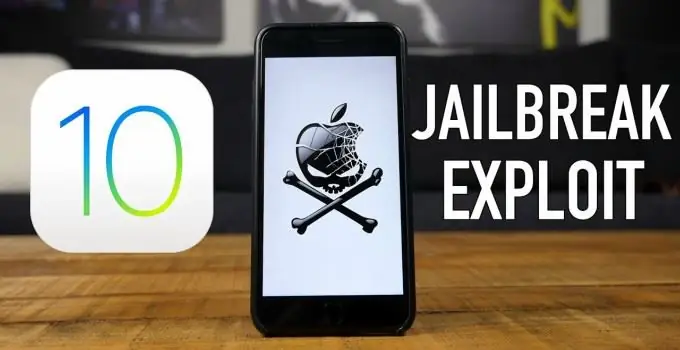
Jailbreak (JB) ، والتي تعني "القرصنة" في الترجمة ، هي عملية طويلة ومعقدة ، نظرًا لأنها تتضمن كسر تكوين المصنع الأصلي وإزالة القيود التي تفرضها Apple ، يجب أخذها في الاعتبار قبل وميض جهاز iPad. هذا لا ينبغي أن يخيف المستخدمين المتقدمين طالما أنهم يتبعون التعليمات بالضبط ولا يتعرض iPad للضرر الماديخطر
بعد اكتمال العملية ، سيكون للمالك السيطرة الكاملة على الجهاز ، وسيسمح Jailbreak بالتحكم الكامل في الوظائف ، على غرار ما يحدث في Windows. يمكنك استكشاف الملفات وتعديلها وتثبيت أي تطبيقات أو برامج ونقل الموسيقى ومقاطع الفيديو والأفلام والصور وأي ملفات أخرى من الكمبيوتر اللوحي إلى الكمبيوتر الشخصي والعكس. iTunes على الكمبيوتر الشخصي أو الكمبيوتر المحمول هو تنزيل مجاني من موقع Apple ويجب إكماله قبل وميض iPad.
قم بتنزيل التطبيق على جهاز الكمبيوتر وتأكد من أنه أحدث إصدار. يمكنك استخدام PwnageTool للتحقق من الإصدار الأكثر ملاءمة وفهم أن الإصدار الذي تم تنزيله من Redsn0w في وضع الاتصال يتيح لك كسر الحماية على الطراز المطلوب. هذا يعني أنه سيتم وضع البرنامج بشكل دائم حتى إذا تم إيقاف تشغيل الجهاز اللوحي.
متطلبات وملفات Jailbreak

يتساءل العديد من المستخدمين عما إذا كان من الممكن إعادة تحميل ملفات iPad عندما يكون الطراز غير معروف ولا يمكن الوصول إلى داخله بسبب القفل. في هذه الحالة ، أفضل بديل هو قراءة رقم اللوحة على ظهر العلبة. في بعض الأحيان يمكنك معرفة هذه المعلومات من خلال زيارة مواقع خاصة على الإنترنت لتحديد البيانات الفنية الخاصة بالنموذج ، والتي يوصى بها قبل إعادة تحميل ملفات iPad. ستقوم الخدمة تلقائيًا باكتشاف طراز الجهاز والبرامج الثابتة المثبتة وعرضها.
إذا تم فتح الجهاز اللوحي ، فتحقق أولاً من جميع الخصائص التقنية للجهاز: الإعدادات -> عام ->معلومة. للإعداد الصحيح ، اكتب ما يلي:
- إصدار البرنامج الثابت المثبت (نظام التشغيل).
- الرقم التسلسلي. يحتوي على تاريخ التصنيع ، على سبيل المثال ، 861825GFJY7H يشير إلى أن الجهاز اللوحي تم تصنيعه في الأسبوع الخامس والعشرين من عام 2018.
لعمل نسخة احتياطية ، قم أولاً بمزامنة الجهاز مع iTunes. سيساعد ذلك في الحفاظ على الملفات الشخصية مثل جهات الاتصال والرسائل والتقويمات والتطبيقات المثبتة آمنة حيث لا يتم حفظ الموسيقى والصور ومقاطع الفيديو في النسخة التي تم إنشاؤها حديثًا.
قبل وميض iPad-2 ، استخدم كبل USB يجب أن يكون صالحًا للعمل.
دليل خطوة بخطوة:
- في نفس المجلد أو الدليل حيث يوجد Redsn0w ، ضع ملف التثبيت الخاص بإصدار البرنامج الثابت ، على سبيل المثال: iPhone3، 1_4.3_8F190_Restore.ipsw.
- تنفيذ Redsn0w ، انقر فوق الزر "فتح تصفح" وحدد ملف IPSW. إذا تم كل شيء بشكل صحيح ، سوف تتلقى رسالة: "تم تحديد IPSW بنجاح".
- اتبع التعليمات الواردة قبل وميض iPad mini وحدد "تثبيت".
- عندما يطلب المستخدم توصيل هاتف في وضع DFU ، فسيتعين عليهم القيام بذلك يدويًا.
أوضاع استرداد النظام
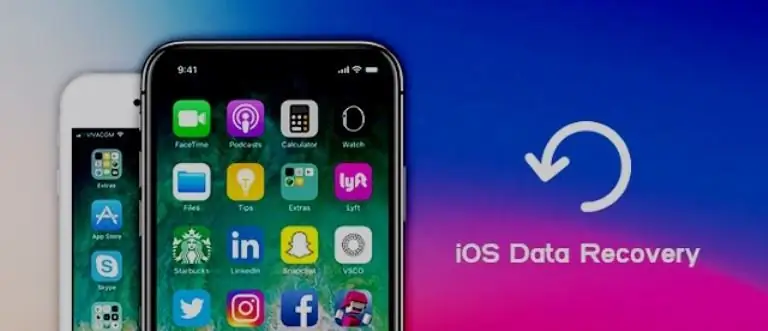
عند تثبيت iOS على جهاز iPad ، سيدخل المستخدم أحد الأوضاع التالية:
- الوضع العادي - هذا هو الحال عندما يظل الجهاز قابلاً للإدارة ، يعمل كل شيء.يعود سبب إعادة تثبيت iOS إلى تعطل البرنامج أو مشكلات المزامنة أو إغلاق بعض التطبيقات بشكل غير متوقع أو عدم عملها بعد تشغيلها. في هذا الوضع ، يمكنك عمل نسخة احتياطية من جهازك ، والتي يجب القيام بها قبل وميض iPad في المنزل.
- وضع الاسترداد - في هذه الحالة ، iOS ليس جاهزًا للاستخدام على الهاتف. سيظهر iTunes على الشاشة وصورة لكابل تطالبك بتوصيله بجهاز الكمبيوتر وتثبيت البرنامج. يمكن لـ iMazing أيضًا العمل مع الجهاز في هذا الوضع. إذا كان iPad في وضع الاسترداد ، فاستخدم iMazing للخروج من الوضع وعمل نسخة احتياطية. للقيام بذلك ، انقر فوق الزر "الخروج من وضع الاسترداد" على شاشة iMazing "إعادة تثبيت iOS". إذا فشل في الخروج من العملية ، فحاول إعادة تثبيت iOS ، وسيحفظ iMazing جميع البيانات.
- وضع DFU ، أو وضع تحديث البرامج الثابتة للجهاز ، هو الأمل الأخير إذا فشل الآخرون.
تسلسل تثبيت الجهاز اللوحي
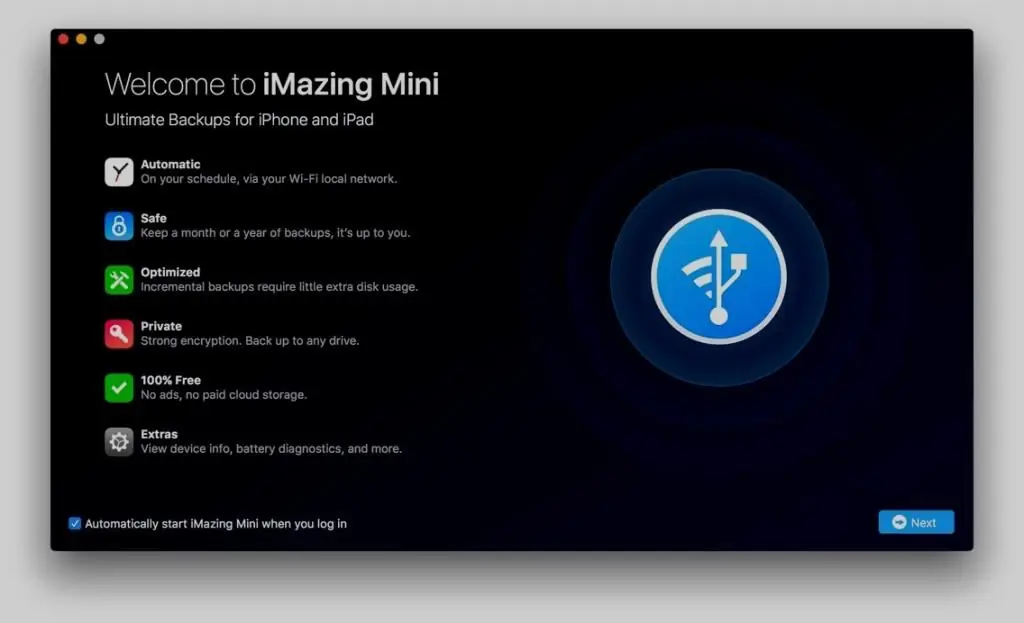
يقدم iMazing نوعين من التثبيت. يمكنك إما تنزيل أحدث إصدار من iOS لجهازك من خوادم Apple وتثبيته على جهاز iPad ، أو التثبيت من ملف صورة أو.ipsw.
التثبيت في وضع الاسترداد:
- قبل وميض iPad ، إذا كان مقفلاً ، فقم بالتثبيت من خادم Apple. سيقوم iMazing بفحص خوادم Apple وتنزيل أحدث برامج الجهاز تلقائيًا.
- انقر فوق تثبيت iOS للمتابعة.
- تثبيت الملفالصورة فقط إذا كان المستخدم متأكدًا من أن الكمبيوتر به أحدث إصدار من نظام التشغيل اللوحي.
- بعد اختيار التثبيت من صورة ، سيعرض iMazing مربع حوار يطلب منك العثور على هذا الملف.
- تأكد من تحديد الحزمة الصحيحة للنموذج ، وإلا سيفشل التثبيت.
- انقر فوق "تحديد" ثم "إعادة تثبيت iOS" للمتابعة ، سيستخدم iMazing الطريقة المحددة لتثبيت البرنامج.
- إذا تم تحديد ملف.ipsw ، سيستغرق التثبيت بضع دقائق. ومع ذلك ، إذا اخترت التنزيل من خادم iMazing من Apple ، فسيستغرق الأمر وقتًا طويلاً وسيعتمد على النطاق الترددي للإنترنت لديك.
- قبل وميض iPad إذا كان مقفلاً ، ضع في اعتبارك أن حجم حزمة تثبيت iOS يتراوح بين 2 و 3 غيغابايت ، لذلك إذا كان النطاق الترددي على جهاز الكمبيوتر محدودًا ، فإن iMazing سيستغرق بعض الوقت للتنزيل.
أعد تثبيت iPad من iMazing
في بعض الأحيان ، يجد مالك الهاتف شاشة سوداء ولا يمكنه فعل أي شيء بالجهاز ، وأحيانًا يتعطل جهاز iPad في إعادة التشغيل مرارًا وتكرارًا. هذه علامات على أن برنامج iOS بحاجة إلى إعادة التثبيت. يمكن إجراء هذه العملية قبل وميض iPad من خلال iTunes ، حيث ستفقد جميع بيانات الجهاز. لسوء الحظ ، هناك حالات يكون فيها الجهاز اللوحي في مثل هذه الحالة بحيث لم يعد من الممكن إنشاء نسخة احتياطية منه.
مع iMazing ، يمكنك إعادة تثبيت iOS iPad الذي لا يعمل مع الاحتفاظ ببياناتك.
خوارزمية لإعادة تثبيت iOS على iPad:
- قم بتنزيل وتثبيت iMazing.
- قبل وميض iPad عبر الكمبيوتر ، قم بتشغيل التطبيق وتوصيل الجهاز بالكمبيوتر.
- انتظر حتى يظهر الجهاز على شاشة iMazing Reinstall iOS وانقر فوق إعادة تثبيت iOS.
- إذا لم تظهر شاشة "إعادة تثبيت iOS" ، فحدد الجهاز على الشريط الجانبي الأيسر وانقر على "إعادة تثبيت iOS" في iMazing. إذا لم تنجح الخطوتان 2 و 3 ، فقم بتسجيل الدخول إلى الجهاز في DFU (وضع تحديث البرنامج الثابت) واستخدم iMazing لإعادة تثبيت iOS.
- عند الانتهاء ، سيعرض البرنامج شاشة تطلب منك فتح قفل جهاز iPad. أدخل رمز الوصول الخاص به.
- سيطلب منك iMazing تأكيد الوثوق بهذا الكمبيوتر على هاتفك.
- انقر فوق "Trust" في مربع الحوار الذي يتم عرضه على iOS حتى يتمكن البرنامج من متابعة العمل.
وضع DFU لتمهيد الكمبيوتر

يتم تحديد وضع استرداد الجهاز اللوحي هذا عند استخدام أجهزة كمبيوتر Mac أو Windows. إجراء خطوة بخطوة حول كيفية تعيد تحميل ملفات iPad-2 عبر الكمبيوتر الشخصي:
- ابدأ iMazing وقم بتوصيل الجهاز بجهاز Mac أو الكمبيوتر الشخصي.
- بعد الاتصال ، انتظر ظهور الجهاز في iMazing وانقر فوق الزر "إعادة تثبيت IOS في وضع الاسترداد".
- قبل إعادة تثبيت iOS ، تأكد من أن لديك أحدث نسخة احتياطية للنظام تم إنشاؤها باستخدام iMazing أو iTunes أو iCloud. إذا لم تحدد خيار "محو الجهاز قبل التثبيت" ، فسيحاول iMazing حفظ البيانات ، لكن هذه الخطوة لا تقدم أي ضماناتالصحة.
- للخروج ، اضغط على زر الخروج من وضع الاسترداد.
- ثم نسخ احتياطيًا باستخدام iMazing.
- إذا لم تظهر شاشة إعادة تثبيت iOS iMazing ، فحدد جهازًا من الشريط الجانبي ، ثم انقر فوق إعادة تثبيت iOS. الميزة موجودة في العمود الموجود على يسار لوحة تفاصيل الهاتف. قد تضطر إلى التمرير لأسفل في هذا العمود لرؤية هذه الميزة.
إدخال الوضع
عادة ، هذا تسجيل الدخول الخاص غير مطلوب للمستخدمين ، لأن نظام التشغيل المغلق محمي من أخطاء التكوين التي تسببها التطبيقات أو جهل المستخدمين. ومع ذلك ، لا يوجد نظام تشغيل موثوق به بنسبة 100٪ ، ولسبب أو لآخر ، من الممكن أن يفشل ولن يتمكن المالك من تشغيل الجهاز اللوحي. للقيام بذلك ، لجأ إلى وضع الاسترداد ، على سبيل المثال ، لإعادة تحميل ملفات طراز iPad mc959ll a.
أهم الحالات التي يتعين عليك فيها اللجوء إلى هذه الطريقة هي:
- عندما لا يتعرف iTunes على الجهاز
- إذا لم يظهر شعار Apple لفترة طويلة ولم يبدأ
- في حالة فشل bootloop.
- عندما تظهر نافذة "Connect to iTunes"
- عندما تحتاج إلى إعادة تشغيل هاتفك تمامًا ، على سبيل المثال ، لاستعادة نسخة من النسخة السابقة في نموذج جديد.
طريقة شائعة للدخول إلى خيار الاسترداد هذا على iPad:
- الهاتف الذكي متصل عبر كابل بجهاز الكمبيوتر ويتم تشغيل iTunes.
- فرض إعادة التشغيل بالضغط على "ابدأ" و"تشغيل" ، وبعد إعادة تشغيل الهاتف ، استمر في الضغط عليهم حتى بعد ظهور علامة Apple. بعد ثانيتين ، سيظهر "وضع الاسترداد"
- يتم إعداد iTunes بطريقة أنه إذا تم اكتشاف خطأ في الجهاز أو في هذا الوضع ، فسوف يسألنا تلقائيًا عما يجب القيام به.
تحديث البرامج الثابتة عبر iTunes
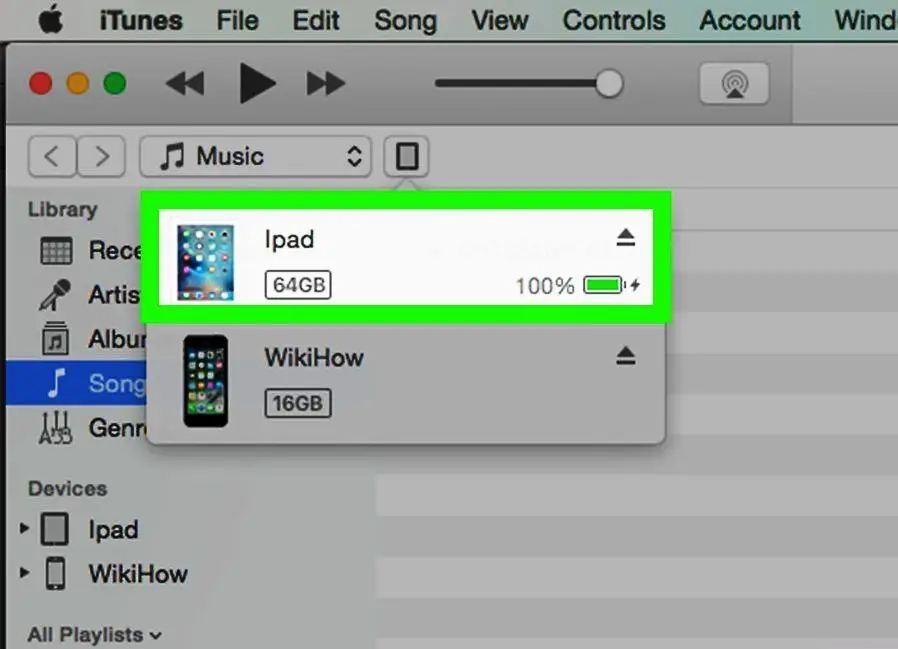
طريقة التحديث في iPad هي عبر iTunes ، ويشار إلى الإجراء عادةً بالوميض للأجهزة المحمولة. العملية بسيطة للغاية لأنها تتم من داخل iTunes. هذا النوع هو الأكثر أمانًا. لا توجد مخاطر جدية أثناء العملية ، المشكلة الوحيدة الشائعة هي "خطأ 3194" نتيجة تثبيت برنامج ثابت أقدم من البرنامج الأصلي.
كإجراء احترازي ، يوصى باستخدام كبلات USB جديدة غير تالفة وتحديث البرنامج الثابت إلى أحدث إصدار.
خوارزمية تنفيذ العملية:
- قم بتنزيل أحدث إصدار من iTunes وتثبيته.
- قم بتوصيل iPad بجهاز الكمبيوتر.
- حدد "استعادة أو تحديث" وستكتمل العملية تلقائيًا.
- تثبيت البرامج الثابتة بخلاف تلك المثبتة على iPad - مساوية أو أحدث.
- قم بتنزيل البرنامج ، واحفظه على جهاز الكمبيوتر ، وقبل القيام بالخطوة الأخيرة ، اضغط على مفتاح Shift على لوحة المفاتيح وابحث عن البرنامج الثابت الذي تم تنزيله.
- مشكلة شائعة جدًا هي أن مالك iPad ينسى رمز القفل. لإصلاح هذا ، يمكنك استعادة البرنامج الثابت.
تعليقات المستخدم

المستخدمون الذين نجحوا في تشغيل جهاز iPad باستخدام البرنامج يشاركون ملاحظاتهم عبر الإنترنت.
وهنا بعض منهم:
- يمكنك مسح البيانات لاستعادة iPad بدون iTunes قبل وميض iPad إذا لم يتم تشغيله.
- بعد مزامنة جميع المعلومات وتصنيفها ، يمكنك عرض جميع المستندات. إذا كان هناك ملف محدد ومحرك بحث يمكن استخدامه للتنقل والبحث. تأكد من الحفاظ على الاتصال بالكمبيوتر باستخدام كبل USB لاستعادة iPad بنجاح دون استخدام iTunes.
- يمكنك استعادة iPad بشكل انتقائي بدون النسخ الاحتياطي على iCloud. عندما يكون الماسح الضوئي جاهزًا ، سيعرض البرنامج معاينة للفئات المختلفة ، والتي تتضمن الصور ومقاطع الفيديو والرسائل وسجلات المكالمات. حدد الملفات المطلوبة ثم انقر فوق الزر "استعادة إلى الكمبيوتر". في هذه المرحلة ، سيتم استعادة الهاتف بدون iTunes ، وسيتم تخزين جميع المعلومات القيمة على iPad.
- يمكنك توصيل جهازك بجهاز الكمبيوتر الخاص بك باستخدام كابل USB بفضل برنامج Dr. Dr. Fone ، والذي يسمح لك باستعادة iPad بدون iTunes. تتم العملية في خلفية آمنة تمامًا تحمي المعلومات القيمة أثناء القيام بالعمل الرئيسي. البرنامج مجاني ، النسخة المدفوعة توفر الوصول إلى أكثر بكثير من مجرد استعادة الجهاز.
- يمكنك بسهولةتأكد من تثبيت أحدث إصدار من iTunes. ضع جهاز iPad في "Recovery Mode" ، وقم بتوصيل USB بجهاز الكمبيوتر ، ثم قم بإيقاف تشغيل iPad عن طريق الضغط باستمرار على زر الصفحة الرئيسية حتى يكتشفه iTunes.
توصيات لتحري الخلل وإصلاحه
في بعض الحالات ، عند محاولة تحديث iPad إلى أحدث إصدار أو ببساطة استعادته إلى إعدادات المصنع ، يجد المستخدمون أخطاءً في iTunes تمنع اكتمال العملية. في معظم هذه الحالات ، ترجع هذه الأخطاء إلى حقيقة عدم استخدام أحدث إصدار من البرنامج المطلوب أو عدم وجود اتصال بالخادم.
يمكنك استخدام النصائح من المستخدمين ذوي الخبرة لإصلاح أكثر تحديثات iTunes شيوعًا واستعادة الأخطاء:
- يعد تحديث iTunes إلى أحدث إصدار أمرًا مهمًا عند استكشاف أخطاء التحديث واستعادة الأخطاء وإصلاحها.
- قم بتحديث نظام التشغيل الخاص بك وتثبيت جميع تحديثات Mac المتوفرة من Mac App Store. إذا كنت تستخدم Windows ، فيمكنك القيام بذلك من موقع Microsoft على الويب.
- تحقق من برنامج أمان الكمبيوتر ، وأحيانًا يمنع iTunes من التحديث أو الاستعادة. في حالات أخرى ، يقوم نفس الجهاز بحظر الجهاز مباشرةً ولا يمكنه التعرف عليه. تميل هذه الإخفاقات إلى أن تكون أكثر شيوعًا على Windows ، ونادرًا ما تكون على جهاز Mac الذي يقوم بتكوين البرنامج بشكل صحيح ويزيل الوكلاء حسب الحاجة.
- افصل جميع أجهزة USB غير المطلوبة. في بعض الأحيان ، قد تتداخل الأجهزة الطرفية الأخرى المتصلة بـ USB مع عملية التحديث أواستعادة iTunes.
في معظم الحالات ، يكون اتباع هذه الخطوات كافياً لإكمال عملية iTunes بنجاح.






